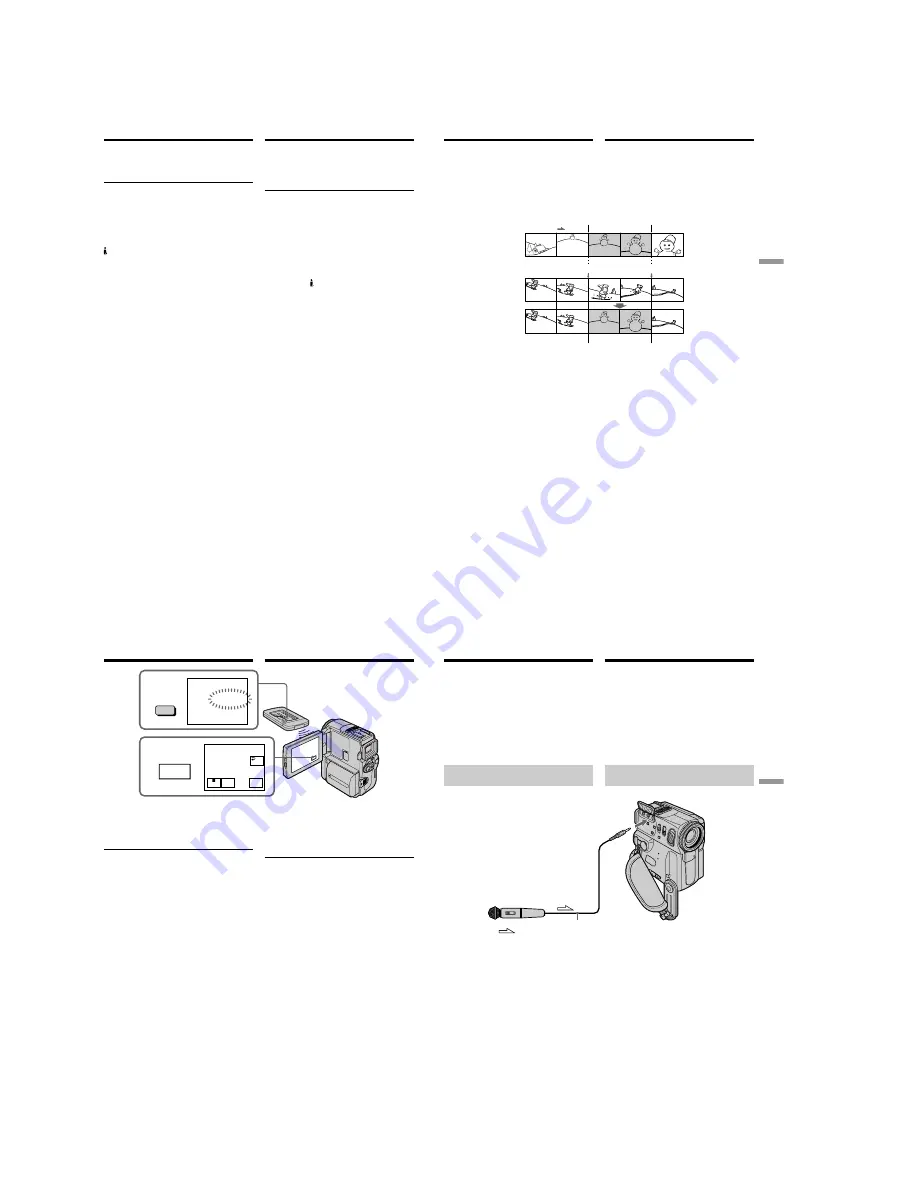
1-28
118
When you have finished dubbing a
tape
Press
x
on both your camcorder and the VCR.
You can connect one VCR only using the i.LINK
cable (DV connecting cable).
When you dub a picture in digital form
The colour of the display may be uneven.
However, this does not affect the dubbed picture.
If you record playback pause picture with the
DV jack
The recorded picture becomes rough. And when
you play back the picture using your camcorder,
the picture may jitter.
Before recording
Make sure if the DV IN indicator appears on the
screen. The DV IN indicator may appear on both
equipment.
Recording video or TV
programmes
Когда Вы закончили перезапись
ленты
Нажмите кнопку
x
и на Вашей видеокамере,
и на КВМ.
Вы можете присоединить только один
КВМ, используя кабель i.LINK
(соединительный кабель цифрового
видеосигнала DV)
Во время цифрового монтажа
Цвета на экране могут быть размытыми.
Тем не менее, это не повлияет на
перезаписанное изображение.
Если Вы запишете паузу воспроизведения
через гнездо DV
Записанное изображение станет грубым.
Когда Вы будете воспроизводить
изображение, используя Вашу видеокамеру,
изображение может подрагивать.
Перед началом записи
Убедитесь, что индикатор DV IN появился на
экране. Индикатор DV IN может появиться на
обоих устройствах.
Запись видео или телевизионных
программ
Editing
Монтаж
119
– DCR-PC9E only
You can insert a new scene from a VCR onto
your originally recorded tape by specifying the
insert start and end points. Use the Remote
Commander for this operation. Connections are
the same as on page 115 or 117.
Insert a cassette containing the desired scene to
insert into the VCR.
[
A
]
: A tape that contains the scene to be
superimposed
[
B
]
: A tape before editing
[
C
]
: A tape after editing
(
1
)
Set the POWER switch to VCR.
(
2
)
On the VCR, locate just before the insert start
point
[
a
]
, then set the VCR to the playback
pause mode.
(
3
)
On your camcorder, locate the insert end
point
[
c
]
by pressing
m
or
M
. Then set it
to the playback pause mode.
(
4
)
Press ZERO SET MEMORY on the Remote
Commander. The ZERO SET MEMORY
indicator flashes and the end point of the
insert is stored in memory.
(
5
)
On your camcorder, locate the insert start
point
[
b
]
by pressing
m
. Press FN and select
REC CTRL in PAGE3. Press REC PAUSE.
(
6
)
First press
X
on the VCR, and after a few
seconds press REC START on your camcorder
to start inserting the new scene.
Inserting automatically stops near the zero
point on the tape counter. Your camcorder
automatically returns to the recording stop
mode.
Inserting a scene from
a VCR – Insert Editing
[
a
]
[
b
]
[
c
]
[
A
]
[
B
]
[
C
]
Вставка эпизода с
КВМ – Монтаж вставки
– Только модель DCR-PC9E
Вы можете вставить новый эпизод с КВМ на
Вашу первоначально записанную ленту,
указав начальную и конечную точки вставки.
Используйте пульт дистанционного
управления для этой операции.
Подсоединения выполняются так же, как и
на стр. 115 или 117.
Установите в КВМ кассету, содержащую
нужный для вставки эпизод.
[
A
]
: Лента с эпизодом, который будет
накладываться
[
B
]
: Лента до монтажа
[
C
]
: Лента после монтажа
(
1
)
Установите переключатель POWER на
Вашей видеокамере в положение VCR.
(
2
)
На присоединенном КВМ определите
местоположение как раз перед начальной
точкой вставки
[
a
]
, затем нажмите кнопку
для установки КВМ в режим паузы
воспроизведения.
(
3
)
На Вашей видеокамере определите
местоположение конечной точки вставки
[
c
]
, нажав кнопку
m
или
M
. Затем
нажмите кнопку для установки ее в режим
паузы воспроизведения.
(
4
)
Нажмите кнопку ZERO SET MEMORY на
пульте дистанционного управления.
Индикатор ZERO SET MEMORY мигает, и
конечная точка вставки сохранятся в
памяти.
(
5
)
На Вашей видеокамере определите
местоположение начальной точки вставки
[
b
]
, нажав кнопку
m
. Нажмите кнопку FN
и выберите команду REC CTRL в опции
PAGE3.
Нажмите кнопку REC PAUSE.
(
6
)
Сначала нажмите кнопку
X
на КВМ, а
через несколько секунд нажмите кнопку
REC START на Вашей видеокамере для
начала вставки нового эпизода.
Вставка автоматически остановится возле
нулевой отметки на счетчике ленты. Ваша
видеокамера автоматически вернется в
режим остановки записи.
120
To change the insert end point
Press ZERO SET MEMORY again after step 5 to
erase the ZERO SET MEMORY indicator and
begin from step 3.
Note
The picture and sound recorded on the section
between the insert start and end points will be
erased when you insert the new scene.
If you insert scenes on the tape recorded with
other camcorder (including other DCR-PC9E)
The picture and sound may be distorted. We
recommend that you insert scenes on a tape
recorded with your camcorder.
When the inserted picture is played back
The picture and sound may be distorted at the
end of the inserted section. This is not a
malfunction.
The picture and sound at the start point and the
end point may be distorted in the LP mode.
To insert a scene without setting the insert
end point
Skip step 3 and 4. Press
x
when you want to stop
inserting.
If you press FN
The ZERO SET MEMORY indicator is not
displayed.
FN
5,6
4
ZERO SET
MEMORY
0:00:00
ZERO SET
MEMORY
REC
PAUSE
REC
START
REC CTRL
RET.
Inserting a scene from a VCR
– Insert Editing
Для изменения конечной точки
вставки
Нажмите кнопку ZERO SET MEMORY еще
раз после пункта 5, чтобы стереть индикатор
ZERO SET MEMORY, и начните с пункта 3.
Примечание
Изображение и звук, записанные на участке
между начальной и конечной точками
вставки, будут стерты, когда Вы вставите
новый эпизод.
Если Вы вставляете эпизоды на ленту,
записанную на другой видеокамере
(включая другие DCR-PC9E)
Изображение и звук могут быть искажены.
Рекомендуется вставка эпизодов на ленту,
записанную на Вашей видеокамере.
Когда вставленное изображение
воспроизводится
Изображение и звук могут быть искажены в
конце записанного участка. Это не является
неисправностью.
Изображение и звук могут быть искажены в
начальной точке и конечной точке в режиме
LP.
Для вставки эпизода без установки
конечной точки вставки
Пропустите выполнение инструкций пунктов
3 и 4. Нажмите кнопку
x
, когда Вы захотите
остановить вставку.
Если Вы нажмете кнопку FN
Индикатор ZERO SET MEMORY не будет
отображаться.
Вставка эпизода с КВМ
– Монтаж вставки
Editing
Монтаж
121
You can record an audio sound to add to the
original sound on a tape by connecting audio
equipment or a microphone. If you connect the
audio equipment, you can add sound to your
recorded tape by specifying starting and ending
points. The original sound will not be erased.
Select one of the following connections to add an
audio sound.
Connecting the microphone
with the MIC jack
You can check the recorded picture and sound by
connecting the A/V jack to a TV.
The recorded sound is not output from a speaker.
Check the sound by using the headphones or TV.
Audio dubbing
Вы можете записать аудиофрагмент, чтобы
добавить его к первоначальному звуку на
ленте, подсоединив аудиоаппарат или
микрофон. Если Вы подсоедините
аудиооборудование, Вы можете добавить
звук к записанной Вами ленте, указав
начальную и конечную точки.
Первоначальный звук не будет стерт.
Выберите один из следующих способов
подсоединения для добавления
аудиофрагмента.
Подсоединение микрофона
через гнездо MIC
Вы можете проверить записанное
изображение и звук, подсоединив гнездо A/V
к телевизору.
Записанный звук не выводится через
громкоговоритель. Проверьте звук, используя
головные телефоны или телевизор.
Аудиоперезапись
MIC
(PLUG IN
POWER)
: Signal flow/
Передача
сигнала
Microphone (optional)/
Микрофон (не прилагается)
Содержание Handycam DCR-PC6E
Страница 102: ...5 1 DCR PC6E PC9 PC9E SECTION 5 ADJUSTMENTS ...
Страница 172: ... Take a copy of OPTICAL AXIS FRAME with a clear sheet for use 198 OPTICAL AXIS FRAME ...
Страница 174: ...DCR PC6E PC9 PC9E 200 9 929 899 31 Sony EMCS Co Kohda TEC 2001E1600 1 2001 5 Published by PV Customer Center ...
Страница 175: ...Revision History Ver 1 0 Date 2001 05 History Official Release Contents S M Rev issued 992989931 pdf Reverse ...
















































